目录
一、简介二、安装虚拟机2.1 安装虚拟机2.2 克隆虚拟机2.3 设置阿里云yum源 三、配置静态IP一、简介
MacOS M1芯片
VFware Fusion(支持M1芯片)官网下载地址:/cn/downloads/get-download?downloadGroup=FUS-PUBTP-H1
CentOS8 镜像链接: /s/1G2byqgDXMAyGQoJuwJsSBA 提取码: mmmh
二、安装虚拟机
2.1 安装虚拟机
分配硬盘容量大小:
选择安装的镜像源:
配置分区:
设置网络:
设置时区:
选择最小安装:
设置root用户登录密码:
点击开始安装
重启后输入root用户 和之前设置的密码(密码为暗文不可见),敲击回车登录
安装完成!
2.2 克隆虚拟机
将虚拟机关机(只有关机才能进行克隆)
2.3 设置阿里云yum源
cd /etc/yum.repos.d/ && mkdir backup && mv *repo backup/ curl -o /etc/yum.repos.d/CentOS-Base.repo /repo/Centos-8.reposed -i -e "s|mirrors.||g " /etc/yum.repos.d/CentOS-*sed -i -e "s|releasever|releasever-stream|g" /etc/yum.repos.d/CentOS-*yum clean all && yum makecache
三、配置静态IP
在Mac本机终端上执行:
# 查看网关cat /Library/Preferences/VMware\ Fusion/vmnet8/nat.conf | grep "ip =" -B 1#查看子网掩码cat /Library/Preferences/VMware\ Fusion/vmnet8/nat.conf | grep netmask
在虚拟机上执行:
vim /etc/sysconfig/network-scripts/ifcfg-ens160
修改前:
修改后:
第一个节点:
第二个节点:
第三个节点:
修改/etc/hosts配置(三个节点都要修改)
从node3节点ping其他两个节点:
参考文章:
/m0_60028455/article/details/125205515
/p/a5f094e41848